
Comment créer un marqueur de numérotation de page dans Indesign pour travailler de manière plus professionnelle et plus rapide grâce aux possibilités que cet incroyable programme de mise en page numérique nous offre. Apprenez quelque chose de basique qui sera utile dans tout projet graphique qui a ce type de marqueur, domine un peu plus la mise en page Indesign avoir un rôle de travail plus efficace et productif.
Numéroter les pages d'un livre C'est quelque chose de fondamental, mais comment est-ce fait? essayez de le faire à la main page par page. Indesign est une baguette magique comme n'importe quel programme Adobe et a possibilités illimitées, Si vous souhaitez apprendre la mise en page, n'hésitez pas à rejoindre ce programme.
Qu'est-ce qu'un marqueur?
Un signet est un élément qui nous positionne quelque part, dans le cas d'un livre, les signets les plus courants indiquent des données telles que numérotation des pages, la section dans lequel nous sommes à ce moment, un chapitre déterminé ... etc, essentiellement un marqueur que nous sert de guide.
Pour créer un signet de la numérotation des pages, ce que nous devons faire en premier créer un document en Identité, une fois que nous aurons le document, nous irons à page maître et nous créerons la zone de texte pour notre marqueur. Nous définissons le valeurs de texte: corps, positionnement, taille ... etc.
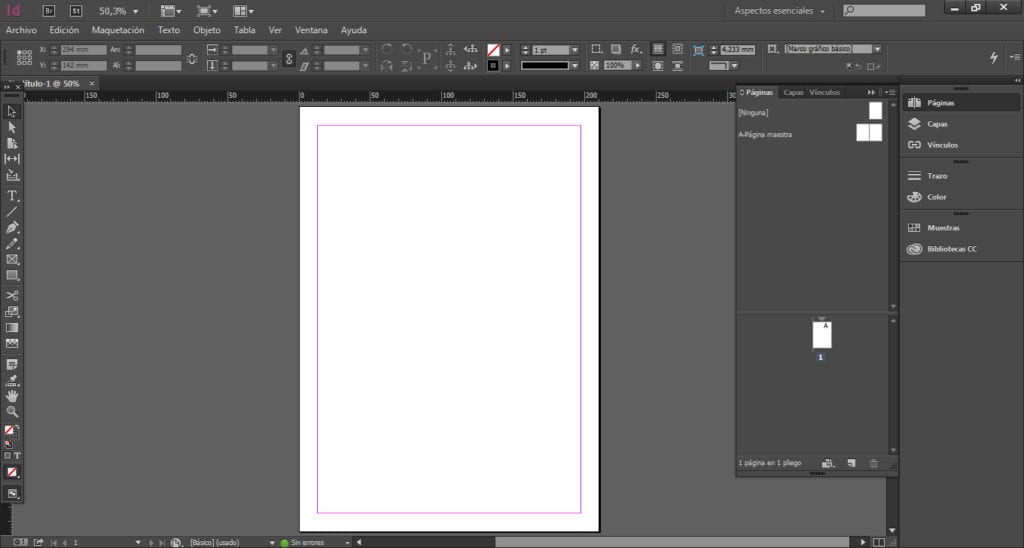
Si nous avons déjà un mise en page créée sur les pages maîtres (Ce système ne fonctionne que dans les enseignants) ce que nous pouvons faire est de l'ajouter sans avoir à créer un nouveau document. Une fois que nous l'avons prêt, nous créerons le marqueur.
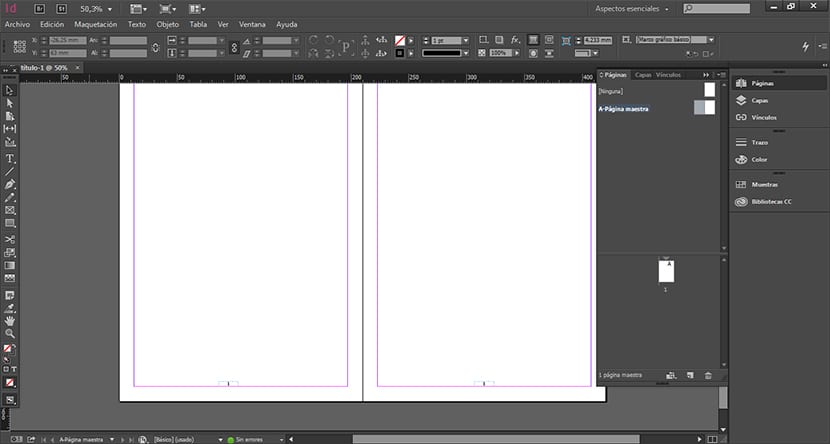
Nous allons à la page maître sélectionnez le texte à l'intérieur de la boîte pour le marqueur et cliquez sur le menu du haut texte / insérer un caractère spécial / signets / marqueur de page en cours. Une fois que nous faisons cela, il devrait basculer automatiquement le texte que nous avons écrit à l'intérieur du marqueur par celui d'une lettre.
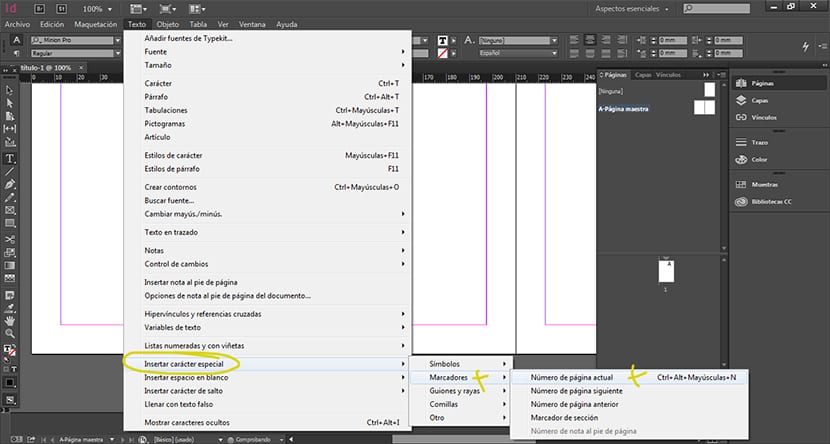
La prochaine chose que nous faisons est de commencer créer une nouvelle page en bas, si tout s'est bien passé, les pages doivent être numérotées.
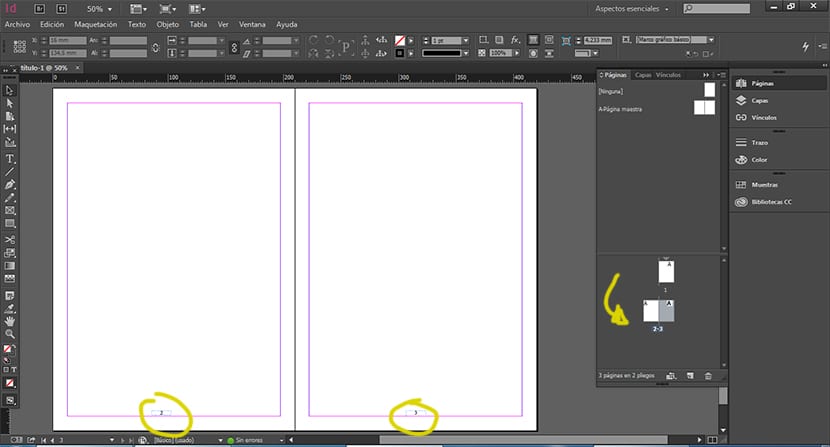
Comme nous le voyons, la numérotation des pages est un processus assez simple Mais tout dans le monde de la mise en page n'est pas simplement dans ce petit processus, mais il y a beaucoup plus de travail dans chaque projet éditorial.
Souhaitez-vous apprendre à mettre en page avec ce programme? nous pouvons créer poster sur la mise en page professionnelle avec Indesign en même temps que nous expliquons son fonctionnement.
Salut Pablo, merci pour votre article. J'aimerais que vous publiiez le processus de «mise en page» dans InDesign de manière professionnelle et tout ce qui concerne l'élaboration de la conception avec ce programme.
Merci?
Bonjour Silvia Villanueva, nous publierons d'autres articles sur ces sujets que vous nous commentez.
salutations